Word2007任意页插入页码的方法
2007版word中从第N页开始插入页码的操作步骤20150714

5、退出页脚编辑状态(双击页面空白处即可);
6、保持光标在第N页第一行前面,在“插入”中选择“页码”——在页码的下拉菜单中选择页码的型式;
7、退出页码编辑状态(双击页面空白处即可);
打开2007版word:
1、在第N页第一行前面插入光标(点一下鼠标);
2、在“页面布局”中选择“分隔符”——在分隔符下拉菜单中选择“分页符”——在分隔符下拉菜单中再选择“下一页”;
3、在“插入”中选择“页眉”——在页眉下拉菜单中选择“编辑页眉”——在工具栏中选择“转至页脚”——再选择“链接到前一条页眉”;
word2007插入页码的方法步骤

word2007插入页码的方法步骤
推荐文章
word2007毕业论文格式设置方法热度:在word2007制作公章教程热度: excel2007编辑宏开关的教程热度: excel2007中if函数符合条件更改颜色的方法热度:word2007简繁体转换的方法热度:
给word插入页码是比较经常遇到的问题,word怎么设置页码呢?很多网友在使用word2007的时候不知道怎么插入页码,那么下面就由店铺为您分享下word2007插入页码的技巧,希望能帮助您。
word2007插入页码的步骤
设置方法:
1、将光标放在第4页的首部,单击页面布---->分隔符---->分节符---->下一节,如图所示;
2、在第4页的页脚处双击鼠标,进入页脚编辑状态;
3、单击页眉和页脚工具设计----->页码----->页面底端----普通数字2即可,如图所示。
4、将光标放在第4页的页眉处,单击页眉和页脚---->链接到前一条页眉按钮,断开与前一节的联系;
5、单击页眉和页脚工具设计----->页码----->设置页码格式;
6、弹出页码格式对话框,在页码编号处选择起始页码,输入框中输入1;
7、单击页眉和页脚工具设计----->页码----->页面底端----普通数字2;
8、将光标放在第1页的页眉处,单击页眉和页脚工具设计----->页码----->页面底端----普通数字2即可。
Office2007办公应用 插入页码
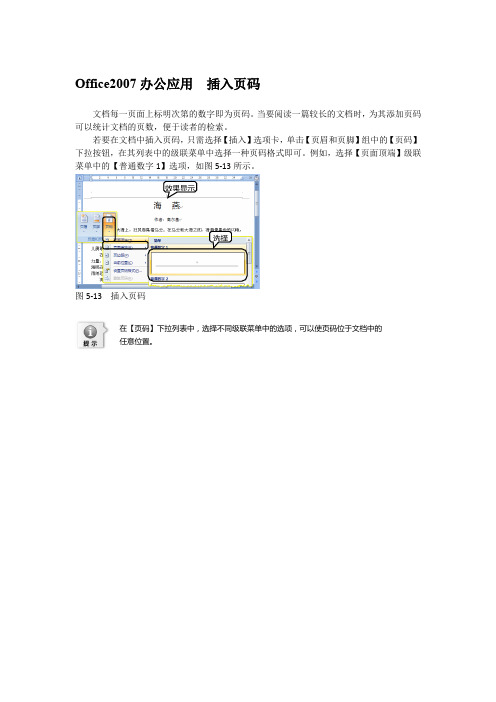
Office2007办公应用 插入页码
文档每一页面上标明次第的数字即为页码。
当要阅读一篇较长的文档时,为其添加页码可以统计文档的页数,便于读者的检索。
若要在文档中插入页码,只需选择【插入】选项卡,单击【页眉和页脚】组中的【页码】下拉按钮,在其列表中的级联菜单中选择一种页码格式即可。
例如,选择【页面顶端】级联菜单中的【普通数字1】选项,如图5-13所示。
图5-13 插入页码
在【页码】下拉列表中,选择不同级联菜单中的选项,可以使页码位于文档中的
任意位置。
选择
效果显。
word2007如何从第三页开始设置页码
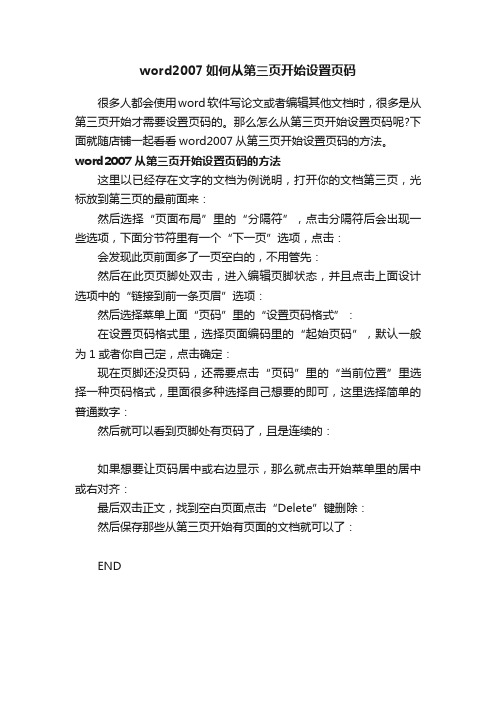
word2007如何从第三页开始设置页码
很多人都会使用word软件写论文或者编辑其他文档时,很多是从第三页开始才需要设置页码的。
那么怎么从第三页开始设置页码呢?下面就随店铺一起看看word2007从第三页开始设置页码的方法。
word2007从第三页开始设置页码的方法
这里以已经存在文字的文档为例说明,打开你的文档第三页,光标放到第三页的最前面来:
然后选择“页面布局”里的“分隔符”,点击分隔符后会出现一些选项,下面分节符里有一个“下一页”选项,点击:
会发现此页前面多了一页空白的,不用管先:
然后在此页页脚处双击,进入编辑页脚状态,并且点击上面设计选项中的“链接到前一条页眉”选项:
然后选择菜单上面“页码”里的“设置页码格式”:
在设置页码格式里,选择页面编码里的“起始页码”,默认一般为1或者你自己定,点击确定:
现在页脚还没页码,还需要点击“页码”里的“当前位置”里选择一种页码格式,里面很多种选择自己想要的即可,这里选择简单的普通数字:
然后就可以看到页脚处有页码了,且是连续的:
如果想要让页码居中或右边显示,那么就点击开始菜单里的居中或右对齐:
最后双击正文,找到空白页面点击“Delete”键删除:
然后保存那些从第三页开始有页面的文档就可以了:
END。
word2007中如何从任意页加页码的两种方法
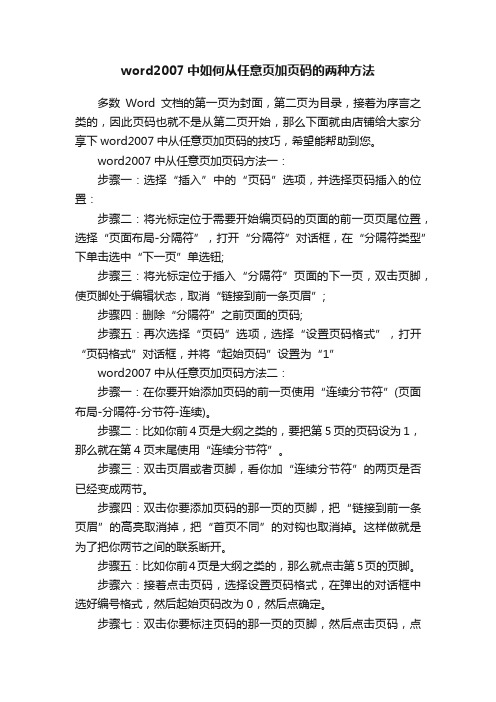
word2007中如何从任意页加页码的两种方法多数Word文档的第一页为封面,第二页为目录,接着为序言之类的,因此页码也就不是从第二页开始,那么下面就由店铺给大家分享下word2007中从任意页加页码的技巧,希望能帮助到您。
word2007中从任意页加页码方法一:步骤一:选择“插入”中的“页码”选项,并选择页码插入的位置:步骤二:将光标定位于需要开始编页码的页面的前一页页尾位置,选择“页面布局-分隔符”,打开“分隔符”对话框,在“分隔符类型”下单击选中“下一页”单选钮;步骤三:将光标定位于插入“分隔符”页面的下一页,双击页脚,使页脚处于编辑状态,取消“链接到前一条页眉”;步骤四:删除“分隔符”之前页面的页码;步骤五:再次选择“页码”选项,选择“设置页码格式”,打开“页码格式”对话框,并将“起始页码”设置为“1”word2007中从任意页加页码方法二:步骤一:在你要开始添加页码的前一页使用“连续分节符”(页面布局-分隔符-分节符-连续)。
步骤二:比如你前4页是大纲之类的,要把第5页的页码设为1,那么就在第4页末尾使用“连续分节符”。
步骤三:双击页眉或者页脚,看你加“连续分节符”的两页是否已经变成两节。
步骤四:双击你要添加页码的那一页的页脚,把“链接到前一条页眉”的高亮取消掉,把“首页不同”的对钩也取消掉。
这样做就是为了把你两节之间的联系断开。
步骤五:比如你前4页是大纲之类的,那么就点击第5页的页脚。
步骤六:接着点击页码,选择设置页码格式,在弹出的对话框中选好编号格式,然后起始页码改为0,然后点确定。
步骤七:双击你要标注页码的那一页的页脚,然后点击页码,点击页面底端,选择你要的格式,然后确定。
步骤八:大功告成。
word2007中页码设置技巧
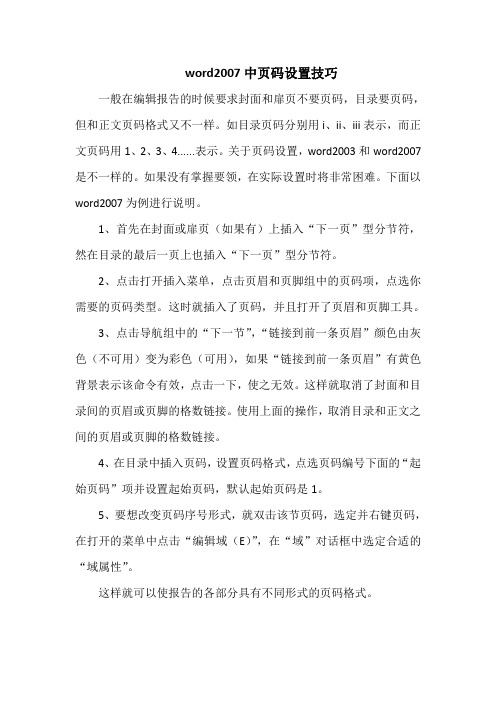
word2007中页码设置技巧
一般在编辑报告的时候要求封面和扉页不要页码,目录要页码,但和正文页码格式又不一样。
如目录页码分别用i、ii、iii表示,而正文页码用1、2、3、4......表示。
关于页码设置,word2003和word2007是不一样的。
如果没有掌握要领,在实际设置时将非常困难。
下面以word2007为例进行说明。
1、首先在封面或扉页(如果有)上插入“下一页”型分节符,然在目录的最后一页上也插入“下一页”型分节符。
2、点击打开插入菜单,点击页眉和页脚组中的页码项,点选你需要的页码类型。
这时就插入了页码,并且打开了页眉和页脚工具。
3、点击导航组中的“下一节”,“链接到前一条页眉”颜色由灰色(不可用)变为彩色(可用),如果“链接到前一条页眉”有黄色背景表示该命令有效,点击一下,使之无效。
这样就取消了封面和目录间的页眉或页脚的格数链接。
使用上面的操作,取消目录和正文之间的页眉或页脚的格数链接。
4、在目录中插入页码,设置页码格式,点选页码编号下面的“起始页码”项并设置起始页码,默认起始页码是1。
5、要想改变页码序号形式,就双击该节页码,选定并右键页码,在打开的菜单中点击“编辑域(E)”,在“域”对话框中选定合适的“域属性”。
这样就可以使报告的各部分具有不同形式的页码格式。
word2007页码设置从第二页开始
Word
我们在使用Word时,经常要根据实际情况来编排页码,那么只要掌握了下面列出的几种常见页码的编排方法,就可以做到word页码随意定:
一、页码从第二页开始
1、选择“插入-页码”,在页眉与脚中选择"页码"然后在对应位置插入页码,。
2、这时会进入"设计"菜单,在“首页不同”复选框中的对钩. 3、在页码中,进行如下操作.“起始页码”后的框中键入数字“0” 。
Word2007中设置页码的技巧
Word2007中设置页码的技巧
作者:胡文清文章来源:本站原创点击数:1127 更新时间:2007-10-26
Word2007中设置页码的技巧
我们在一篇Word中经常遇到前面几页要设计封面或生成目录而不需要页码或后面的页码不接着前面的页码连续排的问题,我经过努力摸索出一种方法。
现把它写出来供大家参考。
如第一页不需要页码而第二页页码从“1”开始,做法如下:
1、在要显示页码“1”的页面中最前面定位光标,然后点击菜单中“页面布局”选项;(如图1)
图1
2、点击“分隔符”选项,弹出如图2所示对话框;
图4
图1
现在“页码”就成功插入了,文档首页被标记为1,这样的结果并不意外,接下来我们就来去除首页的页码。
不要关闭“页眉和页脚工具”(如果已经关闭,双击页眉、页脚即可打开),在“选项”中勾选“首页不同”,可以看到首页的页码编号已经不复存在了,如图2。
图2
设置到这里还没完,首页页码虽然删除了,但是Word文档第二页的页码依然标记为2,而我们需要它的编号为1,我们还需要做设置修改。
继续停留在“页眉和页脚工具”,鼠标点击“页码”,在下列菜单中选择“设置页码格式”,如图3。
图3
进入“页码格式”对话框,设置“页码编号”,将“起始页码”的值设置为0,点击“确定”完成,如图4。
图4。
Word中从指定页开始插入页码的步骤
Word中从指定页开始插入页码的步骤要从指定页开始插入页码,您可以按照以下步骤进行操作:
1.打开Word文档,并定位到指定页,即您希望开始插入页码的那一页。
2.在菜单栏中点击“插入”选项卡,然后单击“页码”按钮。
3.在弹出的对话框中,选择“页面底端”选项,然后选择所需的页码样式,
例如“普通数字2”。
4.单击“页码格式”按钮,然后在弹出的对话框中选择所需的页码格式。
如
果您希望从指定页的顶部开始显示页码,请将“起始页码”设置为相应的数值;否则,默认的起始页码为0。
5.单击“确定”按钮关闭所有对话框,然后将插入的页码调整到所需的位置。
此外,如果您需要在文档的不同部分使用不同的页码样式,您可以使用“分节符”将文档分成多个部分,然后在每个部分中单独插入所需的页码。
具体步骤如下:
1.将鼠标光标定位到要插入分节符的位置,例如要开始插入页码的上一页末
尾。
2.在菜单栏中点击“布局”选项卡,然后单击“分隔符”按钮。
3.在弹出的对话框中,选择“分节符”下的“下一页”选项,然后单击“确
定”按钮。
4.重复步骤1至3,直到将文档分成所需的部分。
通过以上步骤,您就可以成功地从指定页开始插入页码了。
如何在word2007插入页码、自动目录
Word 2007插入页脚我想在Word 2007的页脚中插入内容,比如第几页共几页。
但Word 2007的变化太大了,跟Word 2003及以前的版本都不一样,我找了半天,都不知道在哪儿插入,请问如何插入?董师傅:在功能标签上单击“设计→页码→页面底端”即可在页脚中插入内容。
另外,还可以单击“页面布局→页面设置→页眉/页脚”选项卡。
Word 2007:从第二页开始编页码编辑文章时,如果要从第二页开始编页码,可利用Word 2007来实现。
切换到“插入”选项卡,单击“页眉和页脚”中“页码”按钮下的“设置页码格式”对话框,在出现的对话框中设置“起始页码”为0(默认为续前节),在文档任意位置点击“页码”按钮,在“页面底端”(或页面顶端、当前位置等)中选择合适的样式插入即可。
再切换到“页面布局”选项卡单击“页面设置”对话框,然后单击“版式”选项卡,在“页眉和页脚”下,选中“首页不同”复选框,然后单击“确定”按钮,即可从第二页开始编号。
在Word文档中设置分栏后,尽管一页中有两栏或者多栏文字,但使用“插入页码”命令,却只能在该页中插入同一个页码。
但是我们在日常运用中,会遇到一些特殊情况,诸如,需要在文档的每栏都添加页码,或者需要自定义的开始添加页码的页面。
这些又该如何实现呢?多栏设置页码以下方法是针对一页分为两栏,也就说,一页中有两部分的内容,分别为它们添加上页码。
1.单击“视图”菜单下的“页眉和页脚”切换至第一页的页脚。
2.在与左栏对应的合适位置连续按两下“Ctrl+F9”组合键,出现两个大括号“{{}}”。
3.然后在“{}”中输入字符,形成下面这个样子:{={page}*2-1} (注意用英文状态,输入的时候“{{}}”不用再输,用原有的)。
如果只要显示页码,左栏就输成:{={page}*2-1}右栏:{={page}*2};如果要显示成:第x页或- * -,左栏就输成:第{{}}页-{{}}-。
4.完成后选中“{={page}*2-1}”,单击鼠标右键选择快捷菜单中的“更新域”。
- 1、下载文档前请自行甄别文档内容的完整性,平台不提供额外的编辑、内容补充、找答案等附加服务。
- 2、"仅部分预览"的文档,不可在线预览部分如存在完整性等问题,可反馈申请退款(可完整预览的文档不适用该条件!)。
- 3、如文档侵犯您的权益,请联系客服反馈,我们会尽快为您处理(人工客服工作时间:9:00-18:30)。
1
Word2007任意页插入页码的方法
一、先要对Word 进行设置,方法如下:
1.光标放在所要插入页码的首行,页面布局——分隔符(点击倒三角)——下一页,这样就多出一页空白页光标,光标就跳转到下一页的空白页。
2.菜单——插入——页眉(点击倒三角)——编辑页眉,会看到“链接到前一条页眉” 是灰色的,如下呈现
3.点击“与上一页相同”, “链接到前一条页眉”就会点亮
4. 点击“链接到前一条页眉”, 这时“与上一页相同”就不见了,如下呈现
2
4.重复上述操作:菜单——插入——页脚(点击倒三角)——编辑页脚——与上一页 相同——点亮链接到前一条页脚(点亮后再点击),页脚处的“与上一页相同”就会 消失。
二、设置好以后,就可以插入页码
1.菜单——插入——页码——设置页码格式——选择起始页码1。
2. 菜单——插入——选择页面顶端或页面底端——选择居左、居中或居右。
我选择的 是页脚,居右,如下图
3。
